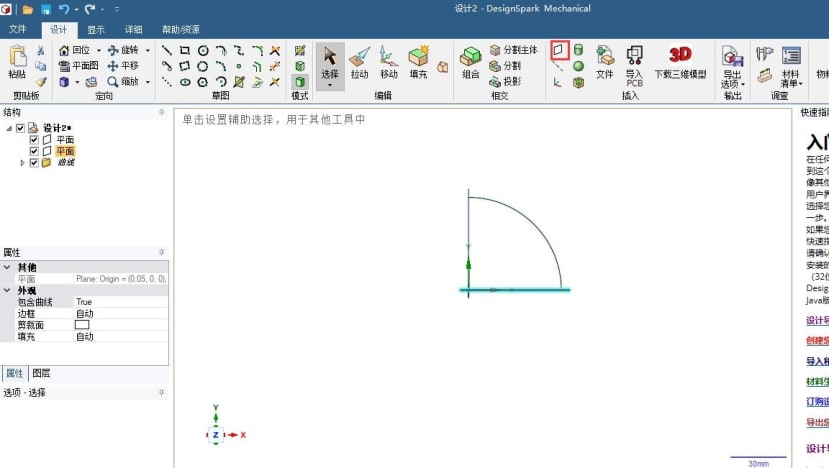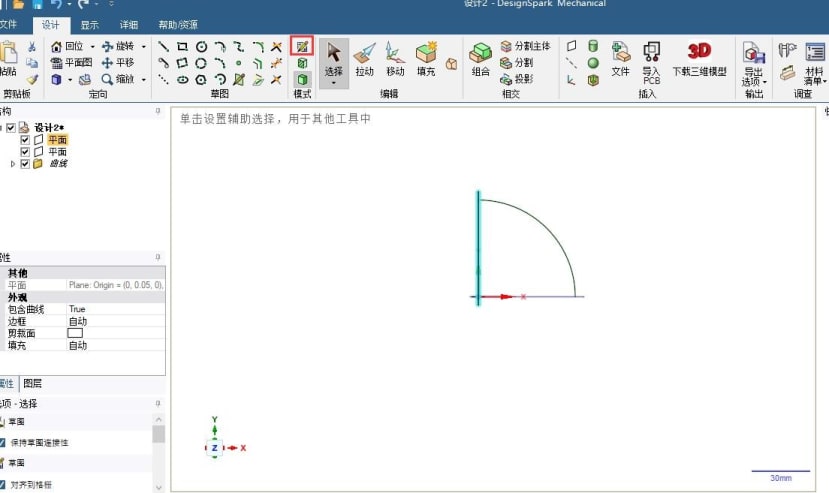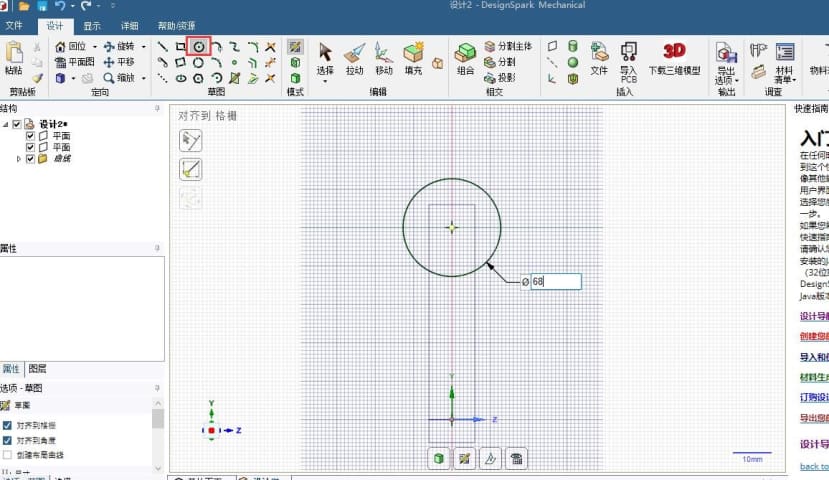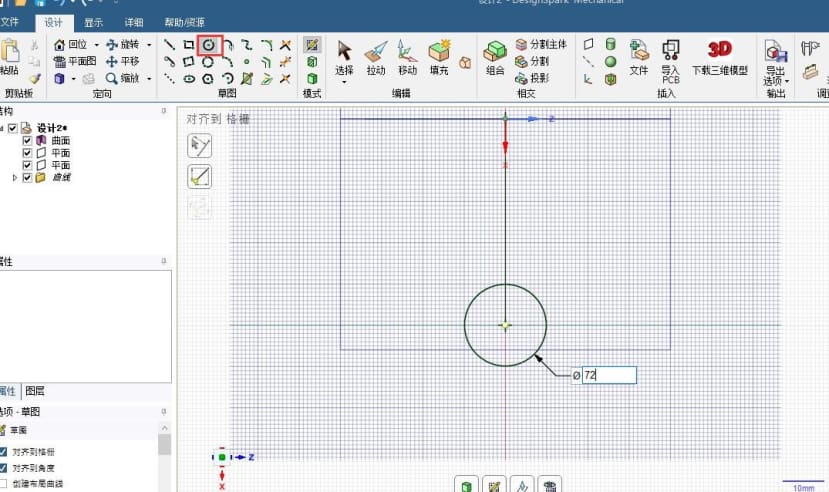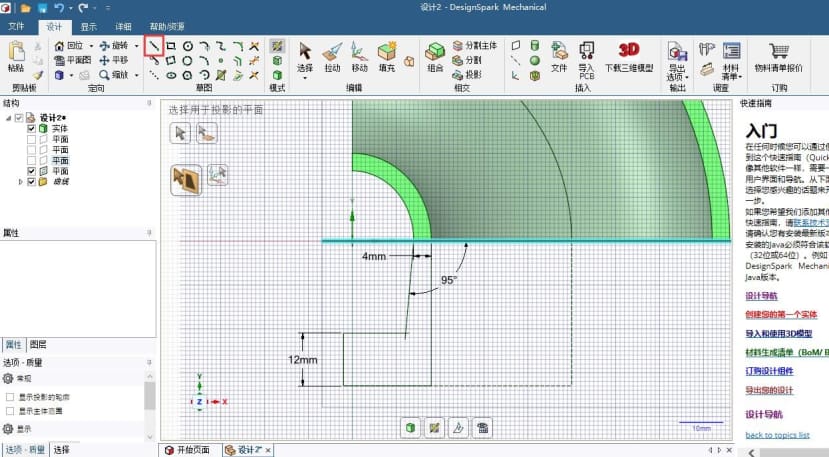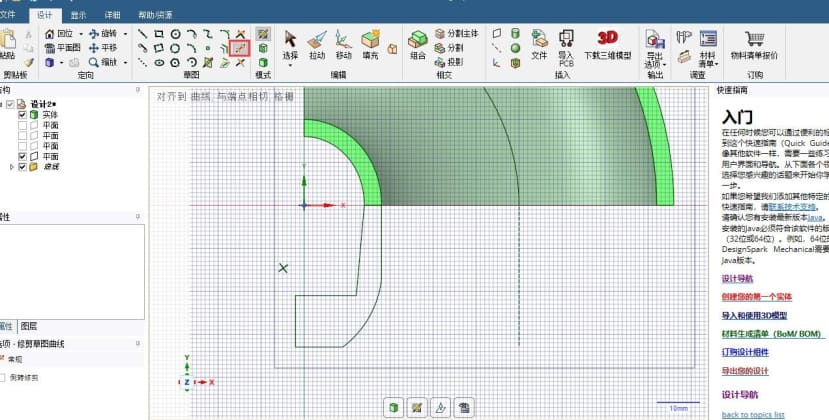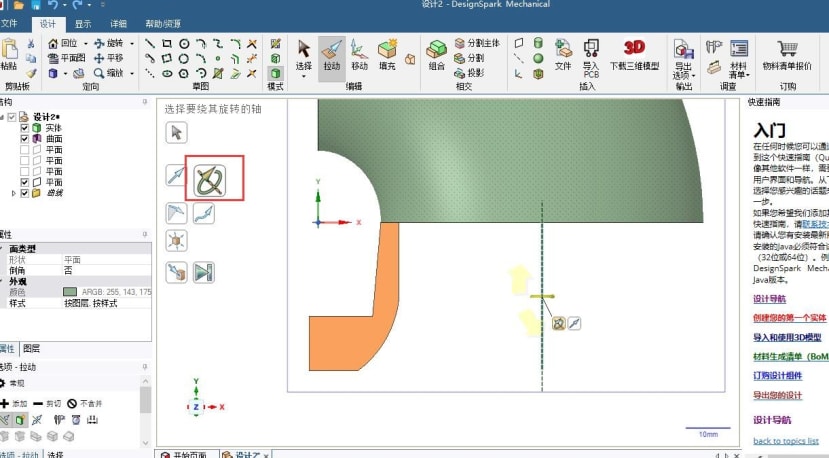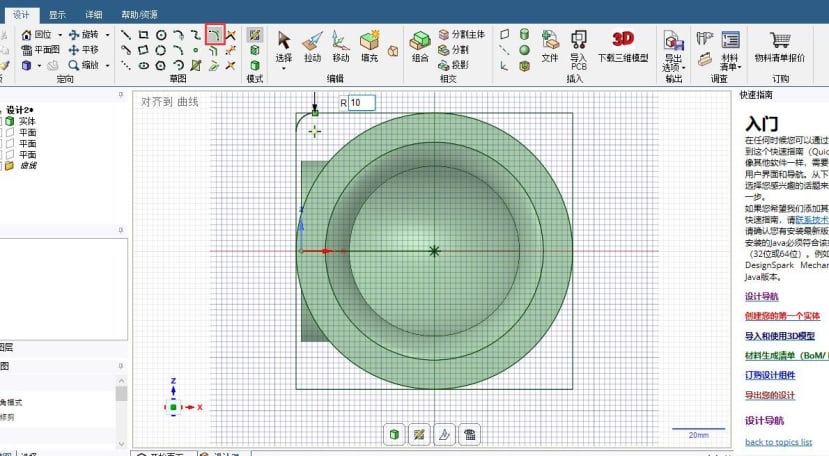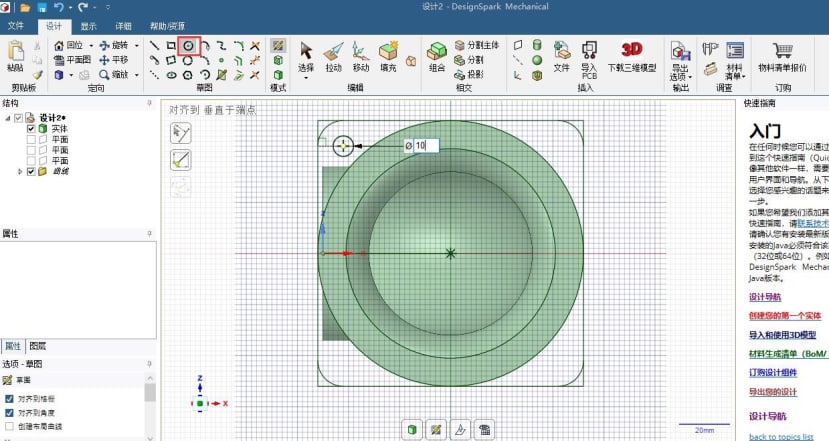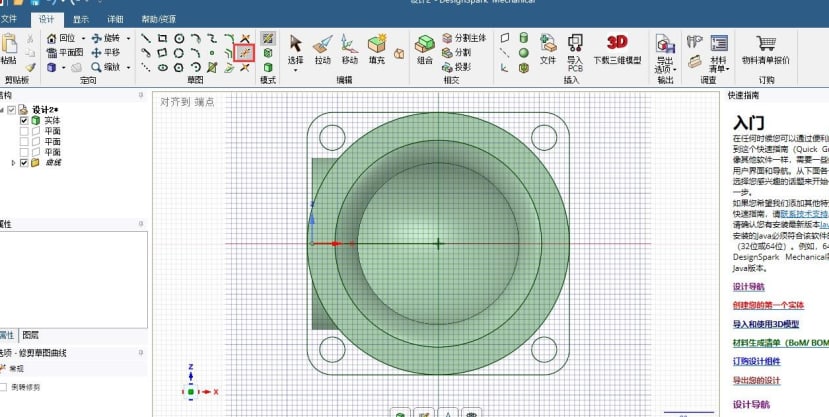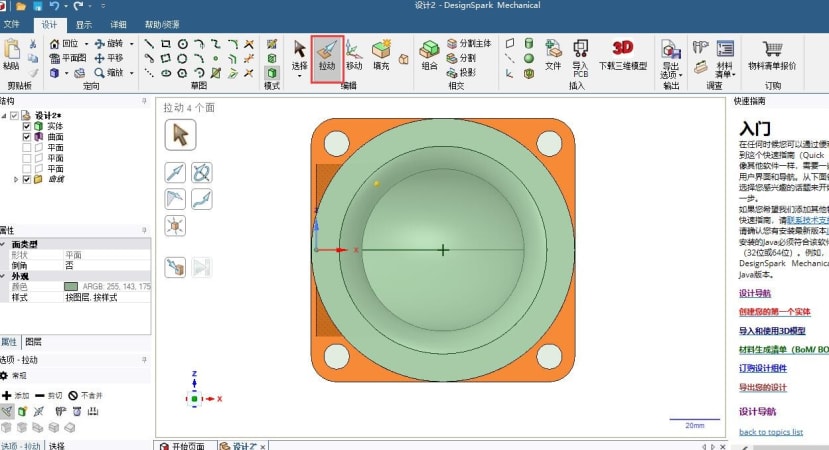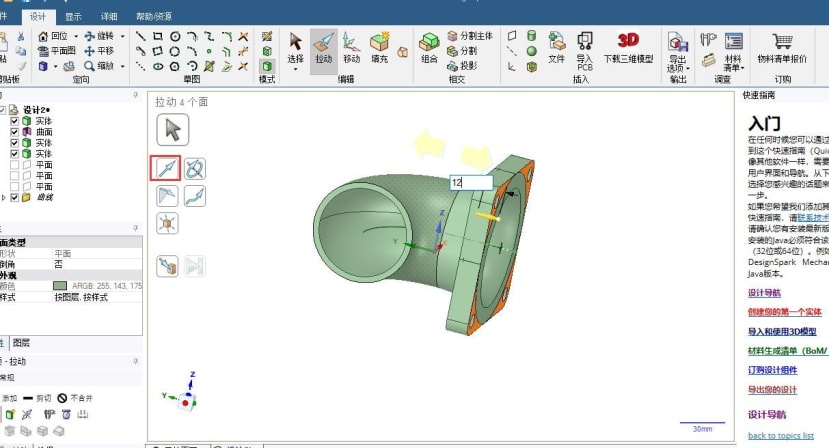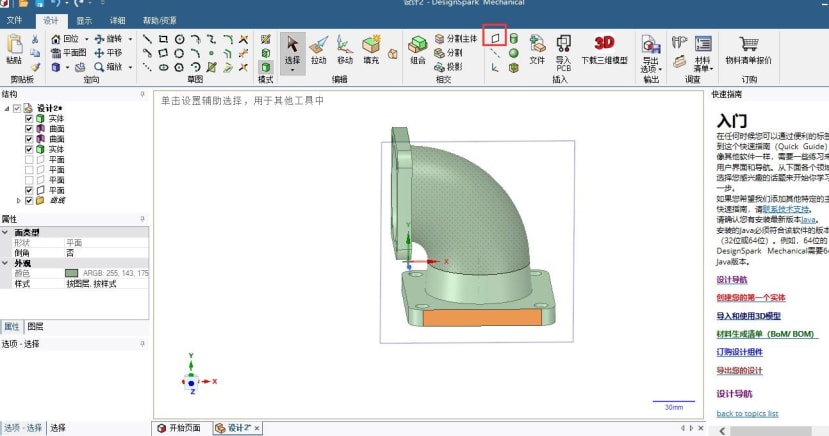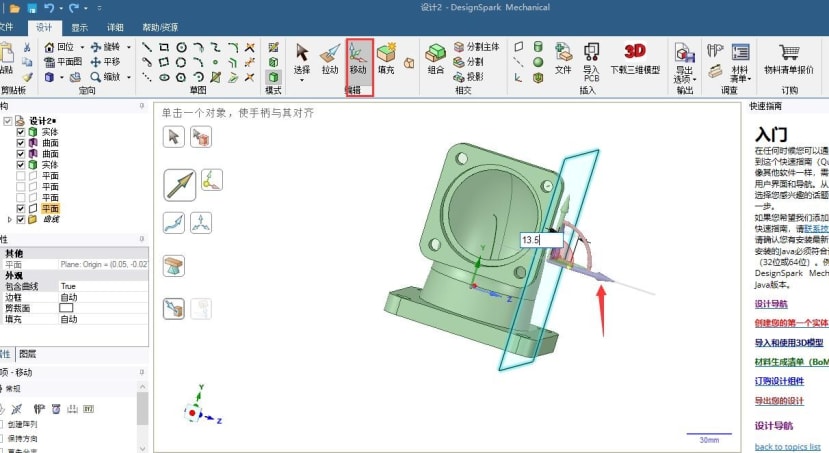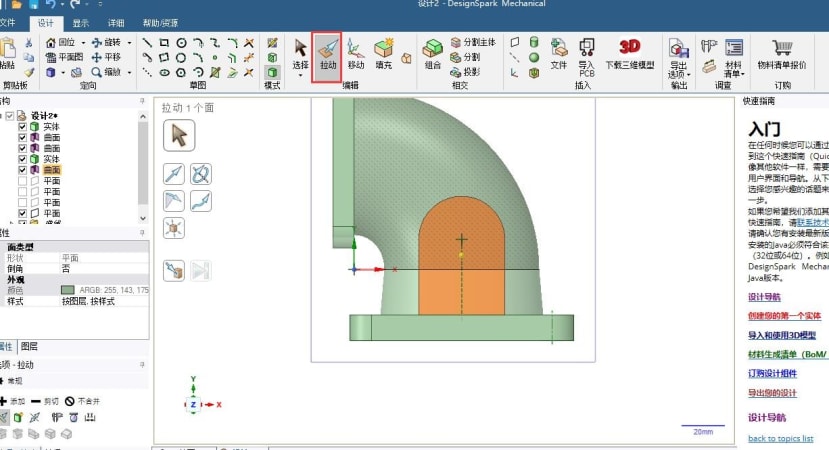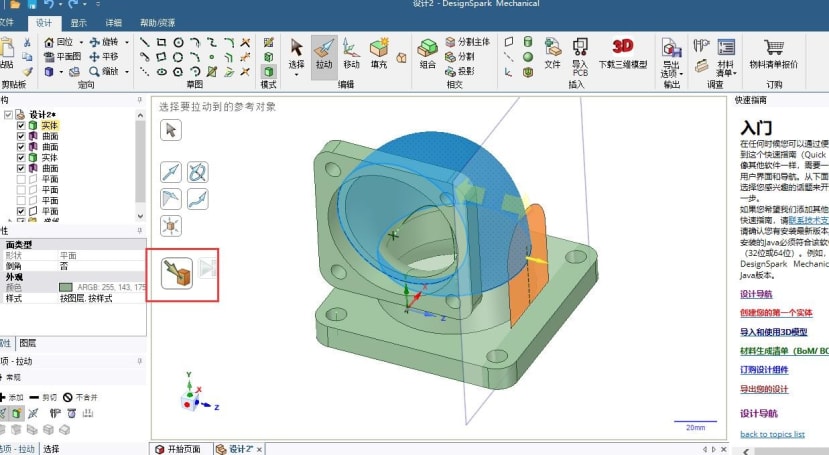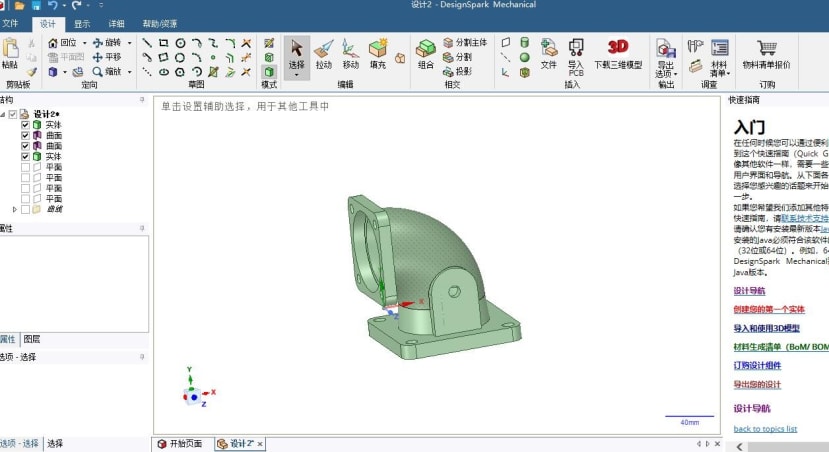Designspark建模实例——使用拉动融合功能创建进气弯管
关注文章你觉得这篇文章怎么样? 帮助我们为您提供更好的内容。
Thank you! Your feedback has been received.
There was a problem submitting your feedback, please try again later.
你觉得这篇文章怎么样?
今天主要是使用拉动融合功能创建进气弯管,下面有详细的视频创建过程,在视频的下面还有更详细的文章教程,感兴趣的可以在文章的最后下载模型。
主要命令:草图绘制、拉伸、旋转、切除、融合等。
首先,绘制几座的主体部分。新建文件,选择【定向】命令中的【平面图】命令进入草图绘制界面;
选择【草图】命令中的【扫掠弧】命令,画直径为100的1/4圆弧;
选【定向】命令中的【回位】,选择【插入】命令中的【平面】命令,以圆弧的两个端点为基准,插入两个平面;
选中第一个平面,绘制草图;
选择【草图】命令中的【圆】命令,画直径为68的圆;
选中第二个平面,绘制草图;
选择【草图】命令中的【圆】命令,画直径为72的圆;
选【定向】命令中的【回位】,选择【编辑】命令中的【融合】命令;
按住Ctrl选中两个平面,同时选择【选取中心线】命令,选择绘制的圆弧,融合完成;
选择【插入】命令中的【抽壳】命令,对两个平面进行抽壳,厚度为4;
选择【插入】命令中的【平面】命令,以圆弧为基准插入平面;
选择插入的平面,绘制草图;
选择【草图】中的【参考线】命令,绘制如下尺寸的参考线;
选择【草图】中的【直线】命令,绘制如下尺寸的直线;
选择【三点弧】命令,绘制半径为23的圆弧;
选择【剪掉】命令,修剪线条;
选【定向】命令中的【回位】,选择【编辑】命令中的【拉动】命令,选中草绘面,高亮成黄色;
选择【选择】命令,选中旋转中心,按下enter,旋转完成;
选择平面,高亮成黄色,选择【平面图】命令,进行草图绘制;
选择【多边形】命令,绘制边长104的正方形;
选择【圆角】命令,创建半径为10的圆角;
选择【圆】命令,在圆角的圆心处创建直径为10的圆;
选择【剪掉】命令,修剪线条;
选【定向】命令中的【回位】,选择【编辑】命令中的【拉动】命令,选中草绘面,高亮成黄色;
选择【拉伸方向】命令,选中方向,拉伸长度为12;
选择平面,高亮成黄色,选择【平面图】命令,进行草图绘制;
选择【多边形】命令,绘制边长80的正方形;
选择【圆角】命令,创建半径为10的圆角;
选择【圆】命令,在圆角的圆心处创建直径为8的圆;
选择【剪掉】命令,修剪线条;
选【定向】命令中的【回位】,选择【编辑】命令中的【拉动】命令,选中草绘面,高亮成黄色;
选择【拉伸方向】命令,选中方向,拉伸长度为10;
选择平面,高亮成黄色,以此平面为基准插入平面;
选择【移动】命令,将平面按方向移动13.5;
选择平面,选择【平面图】命令,绘制草图;
选择【参考线】命令,绘制如下尺寸参考线;
选择【扫掠弧】命令,绘制直径为40的1/2圆弧;
选择【直线】命令,绘制直线;
选【定向】命令中的【回位】,选择【编辑】命令中的【拉动】命令,选中草绘面,高亮成黄色;
选择【直到】命令,选中弯管平面,完成拉伸;
选择平面,选择【平面图】命令,绘制草图;
选择【圆】命令,在扫掠弧的圆心处绘制直径为10的圆;
选择【拉动】命令,将绘制的圆拉伸切除;
进气弯管创建完成。